添加印记
在项目编辑屏幕中,可以为项目添加印记。
-
在项目编辑屏幕中,单击印记。
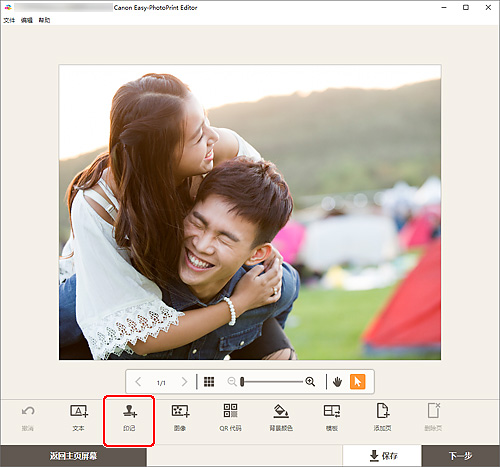
项目编辑屏幕的侧边栏上会出现印记编辑框。
-
在印记编辑框中,选择要使用的印记。
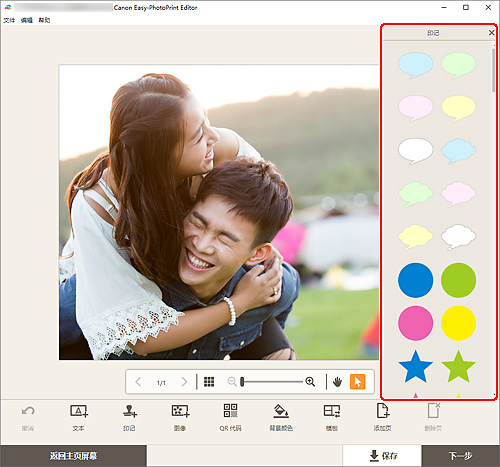
-
调整印记(移动、缩小、放大、旋转等)。
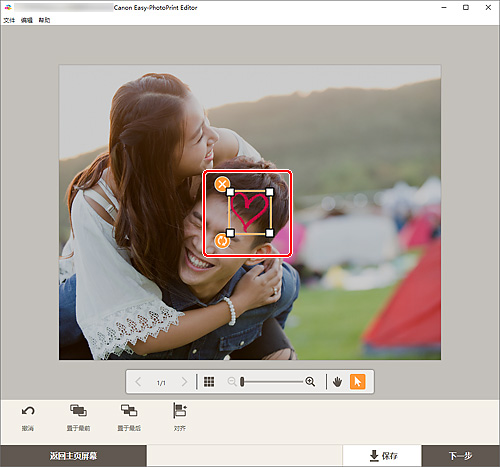
- 尺寸
- 拖动印记的四个白色的角以调整其尺寸。
 (删除)
(删除)- 删除印记。
 (旋转)
(旋转)-
拖动印记以围绕中心自由旋转。
单击以顺时针旋转90度。
 注释
注释- 拖动印记以调整其位置。
-
Windows
从右键单击印记后显示的菜单中,可以剪切或复制印记,或更改印记的显示顺序或对齐方式/分布情况。 从右键单击页面后显示的菜单中,可以粘贴剪切或复制的印记。
-
macOS
按住Ctrl键单击印记,在显示的菜单中可以剪切或复制印记,或更改印记的显示顺序或对齐方式/分布情况。 可以通过按住Ctrl键单击页面从显示的菜单中粘贴剪切或复制的印记。
-
在编辑工具区域中,调整印记(更改显示顺序、对齐方式/分布情况等)。
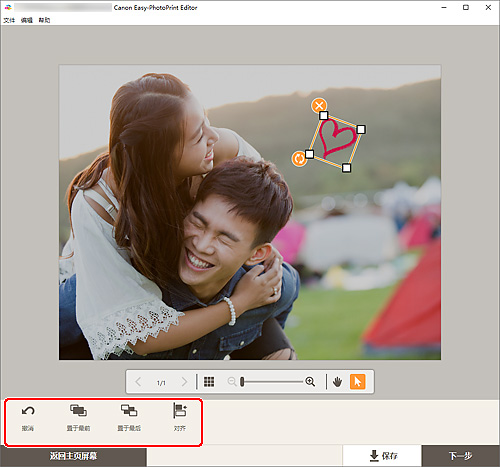
-
单击项目外部。
调整后的印记会反映到项目中。
